Sono arrivati i video brevi su Facebook. Si chiamano Reels e proprio come su Instagram rappresentano la risposta della piattaforma di Meta a TikTok. Non si tratta quindi di un contenuto nuovo sui social, tant'è vero che anche YouTube è entrata nella sfida dei video brevi (a questo proposito, avete letto la nostra guida su come caricare Shorts su YouTube?).
Se anche voi amate questa tipologia di contenuti, vi spieghiamo come caricare Reels su Facebook e sfruttare quindi questa nuova funzione del popolare social network.
Cos’è Facebook Reels

Proprio come TikTok, Instagram Reels e YouTube Shorts, anche Facebook Reels si propone come un tipo di contenuto di breve durata (massimo sessanta secondi) composto esclusivamente dalla parte video e con una forte componente legata all'intrattenimento e alla spensieratezza, essendo tali video personalizzabili con canzoni accattivanti, filtri e tante altre opzioni che metteranno alla prova la creatività. I video su Facebook Reels devono avere un rapporto di forma verticale (9:16) e sono presentati in un feed a scorrimento verticale, proprio come i video brevi delle altre piattaforme. Nulla di nuovo, da questo punto di vista.
I Reels si trovano esclusivamente sull'app mobile di Facebook, scaricabile gratis su Android e iOS. Nel momento in cui scriviamo questa guida, non è possibile perciò accedere a Facebook Reels da computer, e questo conferma anche indirettamente la natura mobile di questi contenuti, pensati cioè per poter essere creati o visualizzati da smartphone.
Per accedere a Facebook Reels occorrerà quindi avere installato l'app Facebook sul dispositivo e avere eseguito il login. Una volta aperta l'applicazione, a destra della scheda Storie troveranno posto anche le schede Reels: basterà cliccare su questa sezione per iniziare a guardare video brevi su Facebook o crearne di nuovi. Sia la sezione dedicata ai Reels che quella delle Storie sono posizionate nella parte centrale dell'app, e da qui si desume anche l'importanza che Meta vuole dare a questi due contenuti.
La sezione mostrerà alcuni Reels in evidenza e potrete scorrere in verticale da sinistra verso destra per visualizzarne altri. Cliccando sul tasto "Vedi altri reel e video brevi", entrerete invece in un feed a scorrimento verticale che vi permetterà di guardare tutti i vari Reels di Facebook selezionati per voi dall'algoritmo della piattaforma in base alle vostre ricerche e ai dati di navigazione. Anche in questo caso nulla di nuovo.
Creare Reels su Facebook

Posto che non è possibile caricare Reels su Facebook da PC, l'unico modo per creare video brevi su Facebook è utilizzare l'app ufficiale per smartphone e tablet. E come sulle altre piattaforme, si avrà l'opportunità di scegliere se creare un nuovo Reel utilizzando la fotocamera del nostro dispositivo mobile, oppure caricare un video già pronto, perché ad esempio già presente nello storage del nostro smartphone.
Vogliamo concentrarci sulla prima procedura, e cioè creare Reels su Facebook utilizzando la fotocamera dello smartphone. Aprite l'app Facebook, cliccate sulla scheda "Reels" accanto a quella dedicata alle Storie e toccate il tasto "Crea Reel". In alternativa, potete fare clic sul Menu nell'angolo in basso a destra dell'app.
Se avete già dato all'applicazione il permesso di accedere ai contenuti multimediali in galleria, verranno mostrati l'elenco dei video memorizzati sullo storage dello smartphone che potranno essere trasformati in Facebook Reels: sarà sufficiente toccare su uno di questi e cliccare su "Avanti". In alternativa, premete sull'icona a forma di fotocamera nella parte alta a destra per registrare un nuovo Reels utilizzando la fotocamera dello smartphone.

Per avviare la registrazione di un video, basterà premere il pulsante rosso e bianco; un clic sullo stesso bottone metterà in pausa la registrazione. Potrete anche effettuare un collage di video e inserirli in un unico Reel (ad esempio, tre spezzoni da dieci secondi ciascuno), l'importante è che rispettiate la durata massima stabilita dall'app: interrompete la registrazione di una scena ed effettuate le modifiche su una porzione di video già registrato, e poi fate ripartire la registrazione per avviare un altro pezzettino di video.
Il risultato non è di vostro gradimento? Niente paura, perché in questo caso è possibile intervenire direttamente sulla singola clip. Dopo aver messo in pausa il Reel, cliccate sul riquadro posto sotto al pulsante di registrazione corrispondente alla clip che volete eliminare. Entrerete in una schermata che vi permetterà di tagliare la parte di video che non vi interessa (pulsante "Taglia"), oppure eliminarla direttamente ("Elimina").
Cliccando su questo tasto, sarà cancellata soltanto la clip e non l'intero Reel. Questo vi permetterà ad esempio di registrare nuovamente la clip senza perdere il vostro progetto.

Ora che abbiamo detto come caricare Reels su Facebook, concentriamoci un attimo sulle modifiche ai video brevi. Potete infatti personalizzare il vostro Reel utilizzando cinque opzioni visualizzabili sul lato destro della pagina principale:
- Audio: questa opzione aggiungerà un sottofondo musicale, come generi e stati d'animo che permetteranno di abbinare la giusta melodia al vostro video. Cliccando sul tasto, accederete ad una schermata all'interno della quale cercare direttamente il singolo artista o la singola traccia. È anche possibile ritagliare una parte della traccia musicale scelta e per facilitare l'utente, le parti popolari di un brano sono state evidenziate da una stella. Potrete così utilizzare ad esempio soltanto il ritornello, o una parte in cui è presente una frase che più vi piace o che meglio si addice con il vostro contenuto;
- Velocità: questa opzione vi permetterà di variare la velocità di riproduzione, da rallentato a velocizzato, oppure standard. Le opzioni che potrete scegliere sono cinque: 0,3x; 0,5x; 1x; 2x; 3x;
- Effetti: si tratta di filtri che renderanno unico il vostro video, come ad esempio gli occhiali da sole a teschi al neon o le immagini distorte;
- Timer
- Green Screen
Se volete eliminare una clip, selezionate quella da cancellare, cliccate su "Elimina" e confermate la registrazione.

Una volta girato il video o una volta importato un video esistente dalla galleria dello smartphone, è possibile passare all'ultima fase che è quella di editing. La piattaforma offre diverse opzioni che permetteranno di ottimizzare la vostra creazione e aggiustare gli ultimi dettagli.
Cliccando su "Audio", ad esempio, avrete modo di modificare il volume del video e dell'audio della musica, oppure di applicare un sottofondo sonoro (se non lo avevate impostato prima) o un voiceover.
Premendo invece su "Testo", apparirà a schermo la tastiera dello smartphone per permettervi di inserire una scritta in sovrimpressione, magari abbinata a qualche sticker da applicare toccando sulla voce "Adesivi". Potrete anche inserire effetti al video oppure fare degli ulteriori tagli alle clip tramite l'icona "Modifica clip".
Come pubblicare Facebook Reels

Una volta creato il Reel su Facebook, è possibile pubblicarlo. Cliccate su "Avanti" per entrare nella schermata dedicata alla pubblicazione. Bisognerà innanzitutto aggiungere una descrizione al filmato da pubblicare e potete utilizzare anche hashtag.
Importanti sono anche le impostazioni sulla privacy. Cliccando su Tutti, il filmato sarà visibile da chiunque dentro e fuori Facebook. Al contrario, potete fare in modo che il Reel venga visualizzato soltanto dai vostri amici, oppure tramite l'opzione "Amici tranne", avrete modo di inserire le persone che avete come amici su Facebook a cui fare vedere il Reel, tranne quello o quei contatti che volete evitare. Alla fine, cliccate su Condividi Reel per condividerlo.
Facebook Reels e Facebook Storie: le differenze
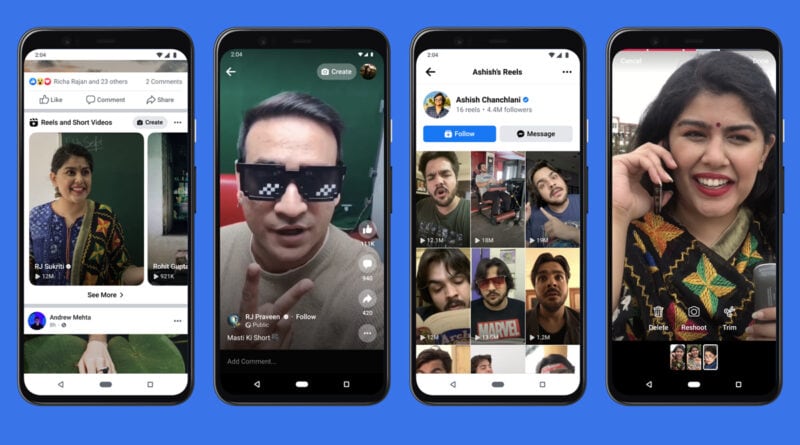
Concludiamo questo articolo parlando un attimo delle differenze tra Facebook Reels e Facebook Storie: sono diverse e non bisogna infatti cadere nell'errore di confonderli o addirittura ritenerli doppioni. Partiamo subito dal primo elemento di diversità, e cioè la durata. Mentre le Storie di Facebook hanno un limite massimo di 15 secondi, anche se possono essere composte da più spezzoni ciascuno dei quali con la durata massima che abbiamo appena detto, al contrario Facebook Reels sono video brevi che durano non più di 60 secondi.
Inoltre, i Reels non spariscono, ma restano memorizzati sul nostro profilo a meno che non vogliamo eliminarli, a differenza delle Storie di Facebook che, come abbiamo spiegato in questo articolo, sono disponibili soltanto per 24 ore.
Prima abbiamo detto che non è possibile caricare Reels su Facebook da computer: anche questo è in fondo un elemento di differenziazione con Facebook Storie, che sono invece visibili e creabili anche da qualsiasi browser di un PC.
L'ultima importante differenza tra Facebook Reels e Facebook Storie è legata alla tipologia di contenuti che troveremo nella piattaforma. Nel secondo caso, infatti, saremo in grado di vedere soltanto le storie dei nostri contatti, cioè delle persone che abbiamo aggiunto come amico su Facebook.
Al contrario, questa limitazione non è presente su Facebook Reels: potremo visualizzare quindi non soltanto i video brevi dei nostri collegamenti, ma anche quelli suggeriti dall'algoritmo di Facebook. E questo anzi ci permetterà di ampliare i nostri contenuti, soprattutto perché la piattaforma tenderà a proporci dei video brevi attinenti con le nostre ricerche.
E visto che si tratta di contenuti non effimeri a differenza di Facebook Storie, è possibile anche entrare nel video della persona e controllare la quantità di video pubblicati, ma anche seguirla, mandare un messaggio e mettere mi piace su tutti i Reels da lei creati. Potremo quindi creare una vera e propria interazione con gli utenti ed espandere quindi la nostra cerchia di contatti sul social network.

 2 years ago
224
2 years ago
224
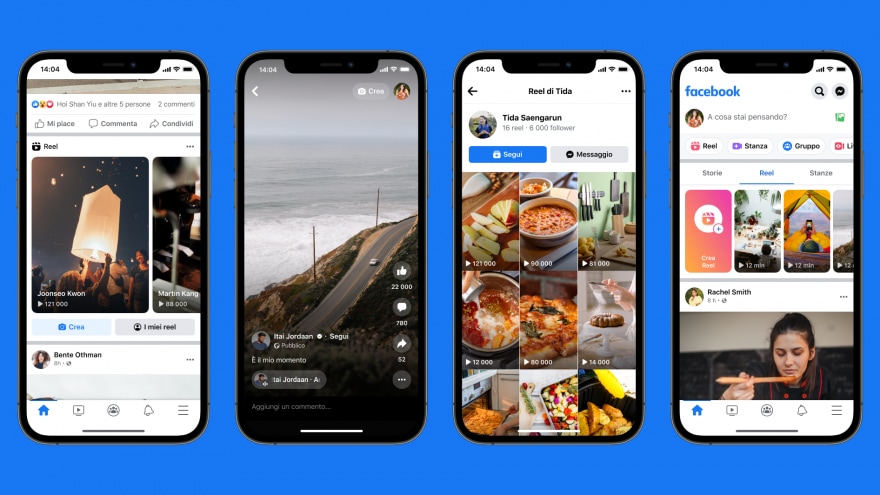





 English (US)
English (US)